Kako objavljati na Instagramu iz PC ali Mac
Miscellanea / / June 06, 2022
Medtem ko je Instagram prvotno zasnoval storitev tako, da je imel v mislih mobilne uporabnike, je podjetje sčasoma razvilo spletno različico, da bi zadovoljila naraščajoče potrebe uporabnikov. Splet Instagrama je slabši od mobilnih aplikacij, vendar je še vedno sposoben opravljati osnovna opravila v trenutnem stanju. Brskate lahko po viru Instagrama, dodajate komentarje, preverjate in odgovarjate na DM (neposredna sporočila) ter dodate nove objave v svoj račun. Tukaj je opisano, kako lahko objavljate na Instagramu iz osebnega računalnika ali Maca.

Ko delate na namizju, vam ni več treba preklopiti na mobilni telefon, da bi preverili svoj vir na Instagramu in dodali nove objave. S pomočjo Instagrama in storitev tretjih oseb, kot je Canva, lahko preprosto dodate nove objave v svoj Instagram račun. Naj vam pokažemo, kako.
1. Instagram na spletu
Splet Instagrama je omejen samo na običajne objave. Ne morete objavljati zgodb ali ustvarjati kolutov na namizju. Sledite spodnjim korakom.
Korak 1: Odprite spletno mesto Instagram v spletnem brskalniku.
Obiščite Instagram na spletu
2. korak: Prijavite se s podatki o računu. Na domači strani Instagrama kliknite ikono + na vrhu.
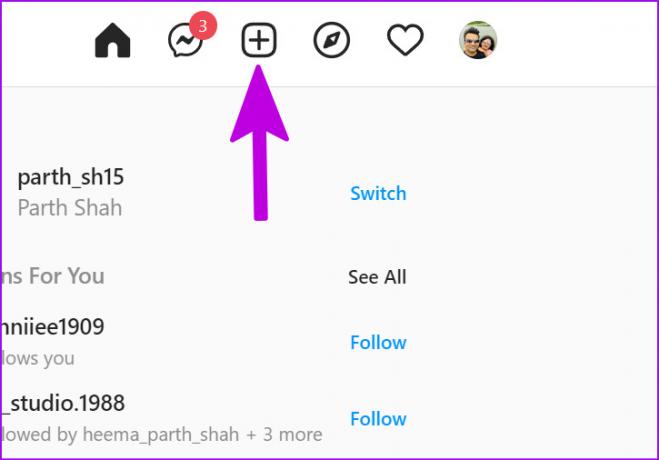
4. korak: Fotografijo ali videoposnetek lahko povlečete v pogovorno okno ali kliknete Izberi v računalniku, da izberete predstavnostne datoteke.
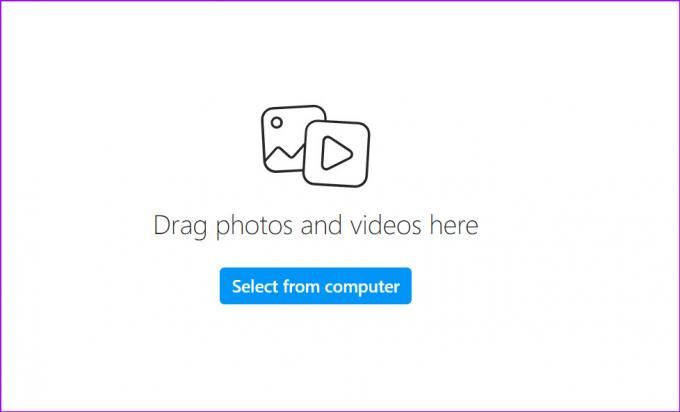
5. korak: Ko dodate fotografijo, jo Instagram obreže v razmerju 1:1. Če želite spremeniti razmerje stranic, kliknite ikono dveh nasprotnih puščic v spodnjem levem kotu in izberite izvirno fotografijo z razmerjem stranic 4:5 ali 16:9.

Če želite dodati več fotografij ali videoposnetkov, izberite kvadratno ikono v spodnjem desnem kotu in izberite več predstavnostnih datotek iz računalnika ali Maca.

6. korak: Pritisnite gumb Naprej.

7. korak: Igrajte se s filtri v naslednjem meniju. Prav tako lahko preklopite na meni Prilagoditve in prilagodite svetlost, kontrast, nasičenost, temperaturo in vinjeto.

8. korak: Izberite Naprej.
9. korak: Napišite napis, dodajte lokacijo in v naprednih nastavitvah lahko izklopite komentarje in skrijete všečke za svojo objavo.

10. korak: Pritisnite gumb Share in objavite svoje spomine na Instagramu.
Ker gre za spletno rešitev, bo trik deloval na PC, Mac, Linux in Chrome OS.
2. Uporabite aplikacijo Instagram v sistemu Windows 11
Microsoft je dodal podporo za aplikacije za Android v sistemu Windows 11 prek trgovine Amazon App Store. Funkcionalnost je omejena le na nekaj regij. Z uporabo Amazon App Store v sistemu Windows 11 lahko prenesete aplikacijo Instagram na svoj računalnik in začnete uporabljati izkušnjo družbenih medijev v majhnem oknu.
Če se želite naučiti, lahko preberete naš namenski prispevek zaženite aplikacije za Android v sistemu Windows 11. Triki v objavah bodo delovali tudi v nepodprtih regijah. Instagram je na voljo tudi za prenos iz trgovine Microsoft Store (to je spletna aplikacija). Aplikacijo lahko namestite in uporabite zgornje korake za objavo na Instagramu.

Prenesite Instagram za Windows
3. Uporabite Canvo za objavo na Instagramu
Čeprav obstaja veliko profesionalnih aplikacij tretjih oseb za načrtovanje objav na Instagramu, Canva izstopa iz množice iz več razlogov. To je ena najboljših aplikacij za grafično oblikovanje z na tisoče predlog, pripravljenih za uporabo, na desetine možnosti urejanja in še več. To je idealna programska oprema za ustvarjanje neverjetnih Instagram objav tudi Objavljajmo nekaj osupljivih objav na Instagramu s Canvo, kajne?
Splet Canva vam ne dovoli objavljanja na vašem osebnem Instagram računu. Vendar pa podpira račun Instagram Business.
Korak 1: Obiščite Canva na spletu in se prijavite s podatki o računu.
2. korak: Uporabite eno od vgrajenih predlog in pojdite skozi funkcije urejanja Canva, da ustvarite objave na Instagramu.
3. korak: Ko spremenite predlogo, na vrhu izberite gumb Skupna raba.

4. korak: Kliknite gumb Več.
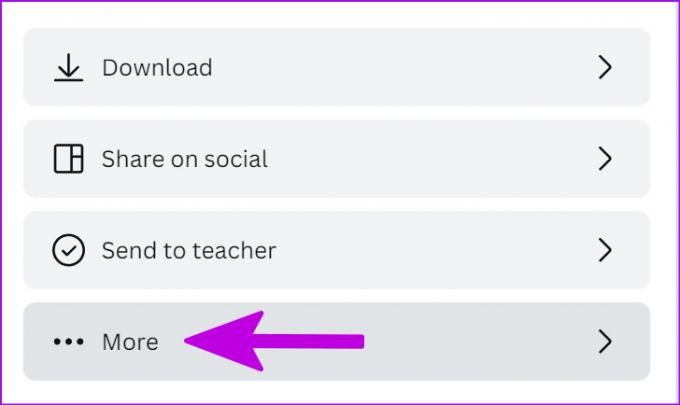
5. korak: V družabnem meniju izberite Instagram Business.

6. korak: Prijavite se s podatki o svojem Instagram poslovnem računu.

7. korak: Delite objavo neposredno na družbenih omrežjih.
Canva je idealna samo za deljenje občasnih objav na Instagramu. Priporočamo, da se za skupno rabo objav v računalniku ali Macu držite spleta Instagram.
Nasvet: omogočite obvestila za Instagram
Če nameravate večino časa uporabljati Instagram v spletu, omogočite spletna obvestila, da boste prejeli vse najnovejše posodobitve za svoj račun. Evo kako.
Korak 1: Zaženite Instagram na spletu.
2. korak: Izberite majhno ikono ključavnice v naslovni vrstici.
3. korak: Izberite možnost Dovoljenja za to spletno mesto.

4. korak: Popeljal vas bo do dovoljenj za Instagram v vašem brskalniku.
5. korak: Pomaknite se do obvestil in dovolite dovoljenje.
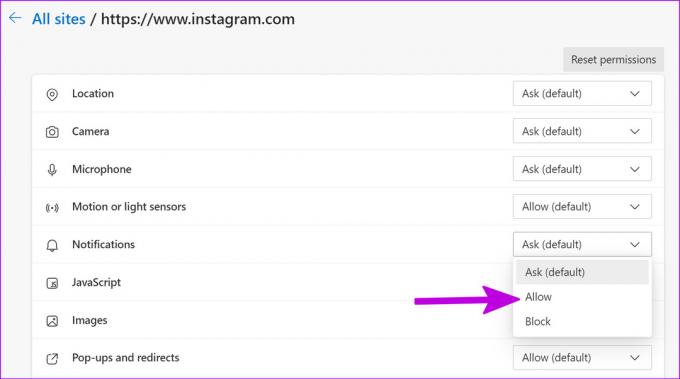
to je to. Vse najnovejše posodobitve Instagrama boste prejeli kar na namizju.
Uživajte v Instagramu na velikem zaslonu
Čeprav je idealna izkušnja Instagrama najbolj primerna za mobilno aplikacijo, spletne različice ne smete zavreči. Uporabite zgornje trike in začnite objavljati na Instagramu z osebnim računalnikom ali Macom.
Nazadnje posodobljeno 6. junija 2022
Zgornji članek lahko vsebuje pridružene povezave, ki pomagajo podpirati Guiding Tech. Vendar to ne vpliva na našo uredniško integriteto. Vsebina ostaja nepristranska in pristna.

Napisal
Parth je pred tem delal pri EOTO.tech in je pokrival tehnične novice. Trenutno kot samostojni delavec pri Guiding Tech piše o primerjavi aplikacij, vadnicah, programskih nasvetih in zvijačah ter se poglobi v platforme iOS, Android, macOS in Windows.



